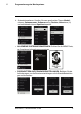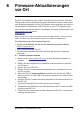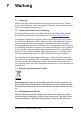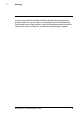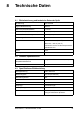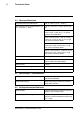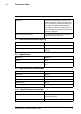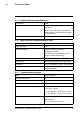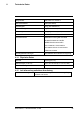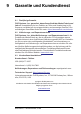Instructions
Firmware-Aktualisierungen
vor Ort
6
Die IRC130 verfügt über einen USB-C-Anschluss im oberen Fach. Über den
USB-Anschluss kann die System-Firmware aktualisiert werden, indem zuerst
eine Aktualisierungsdatei von der FLIR-Website heruntergeladen und das Ge-
rät anschließend (mithilfe des USB-C-Kabels) an einen PC angeschlossen
wird, um die Datei auf das Gerät zu übertragen. Firmware-Updates stehen auf
https://support.flir.com bereit.
HINWEIS
Die IRC130 ist nicht zu 100 % kompatibel mit USB-C-zu-USB-C-Kabeln. Verwenden Sie nur
USB-C-zu-USB-A-Kabel. Das mitgelieferte Kabel ist ein USB-C-zu-USB-A-Kabel.
Zum Aktualisieren der Firmware benötigen Sie:
• Zugriff auf die Website, auf der sich die Aktualisierungsdatei befindet:
https://support.flir.com
• Das zu aktualisierende IRC130
• Die Aktualisierungsdatei. Beachten Sie dazu die Schritte im nächsten
Abschnitt:
6.1 System-Firmware-Update
1. Besuchen Sie https://support.flir.com, um eine Aktualisierungsdatei zu
erhalten.
2. Wählen Sie die Registerkarte „Downloads“ und anschließend „Software
und Firmware.“
3. Suchen Sie nach „IRC130“.
4. Wählen Sie die Firmware-Aktualisierungsdatei aus, und laden Sie sie auf
den PC herunter.
5. Wenn das IRC130 eingeschaltet ist, schließen Sie es über ein USB-C-
Kabel an den PC an (der USB-C-Anschluss befindet sich im oberen Fach
des Geräts).
6. Kopieren Sie die Firmware-Aktualisierungsdatei in das Stammverzeichnis
des IRC130.
7. Trennen Sie das IRC130-Laufwerk sicher vom Computer.
8. Trennen Sie das USB-Kabel vom USB-Anschluss des PCs und vom USB-
Anschluss des IRC130.
9. Folgen Sie den Anweisungen auf dem Display des IRC130, um die Aktua-
lisierung abzuschließen.
#NAS100031; r. AD/63425/63425; de-DE
18